下载Windows11后,很多朋友不习惯Win11的默认字体,觉得太小了,不知道怎么设置字体大小。那么如何设置Windows S11电脑的字体大小呢?小编给大家带来Win11字体大小调整的详细教程。希望能帮到你。
1.首先,我们点击桌面下的windows图标,在弹出的窗口中,我们点击设置。

2.然后来到设置界面。我们下拉左边的栏,找到辅助功能,点进去。

3.在辅助功能中,我们可以在右侧看到文字大小的选项。单击它进行设置。

4.在文字大小上,我们可以拖动这个位置的按钮来调整我们想要的字体大小。

5.调整后,我们可以点击应用。

6.最后可以看到字体大小被我们放大了,更容易看清文字。

以上是修改win11电脑字体大小的完整操作方法。如果想调整Windows S11系统的字体大小,可以按照上面的步骤操作。
 找独服
找独服



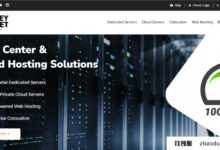
评论前必须登录!
注册